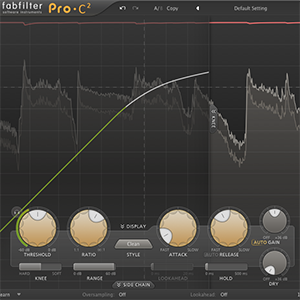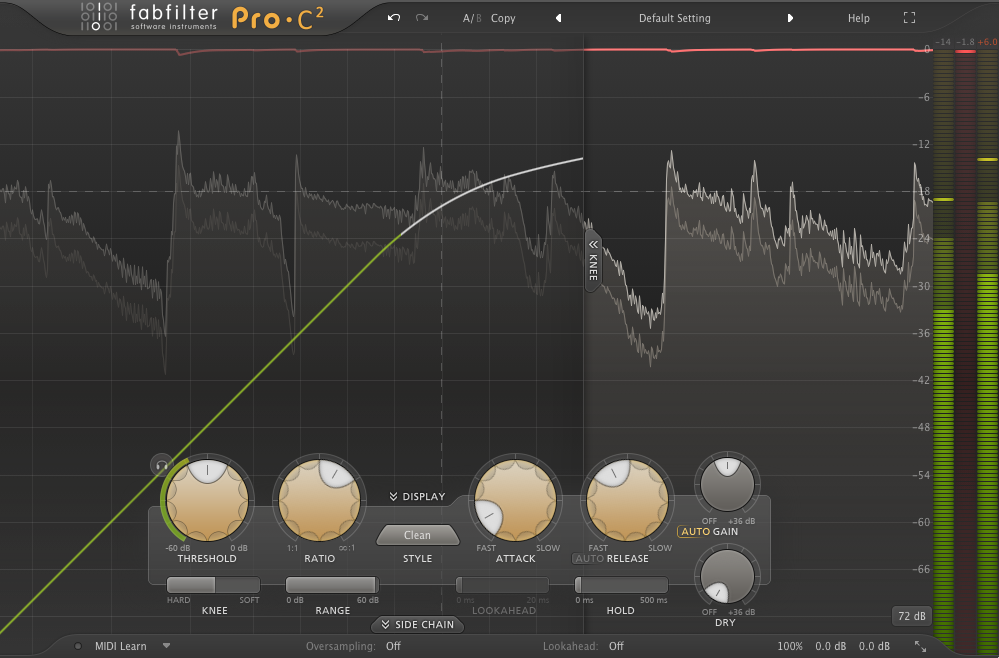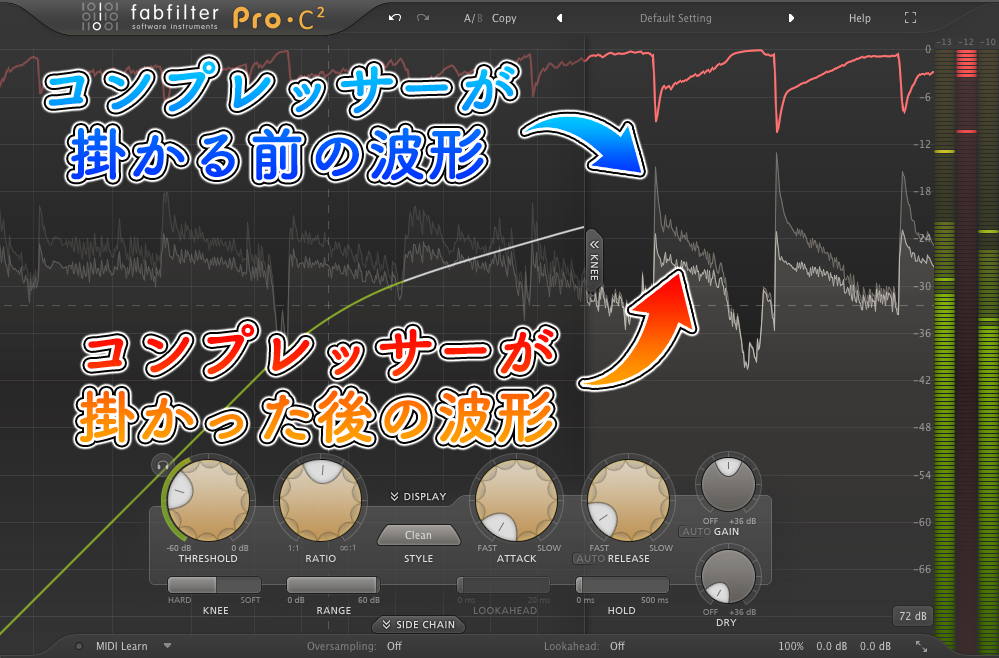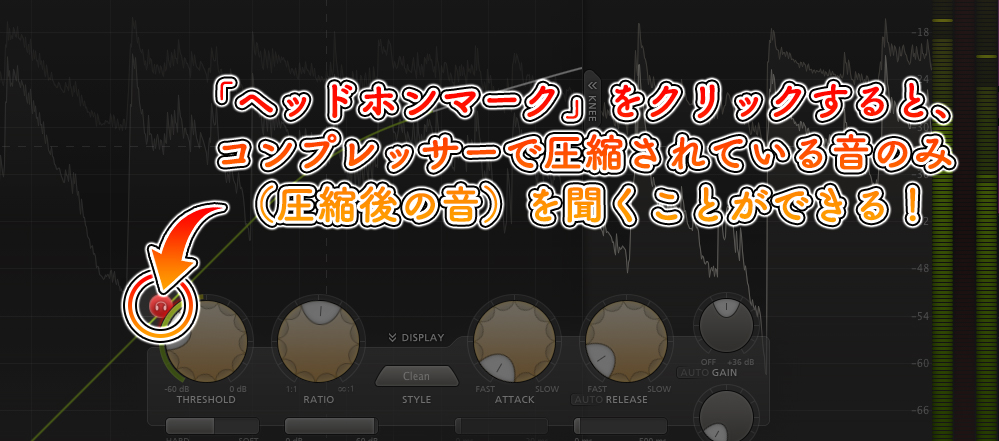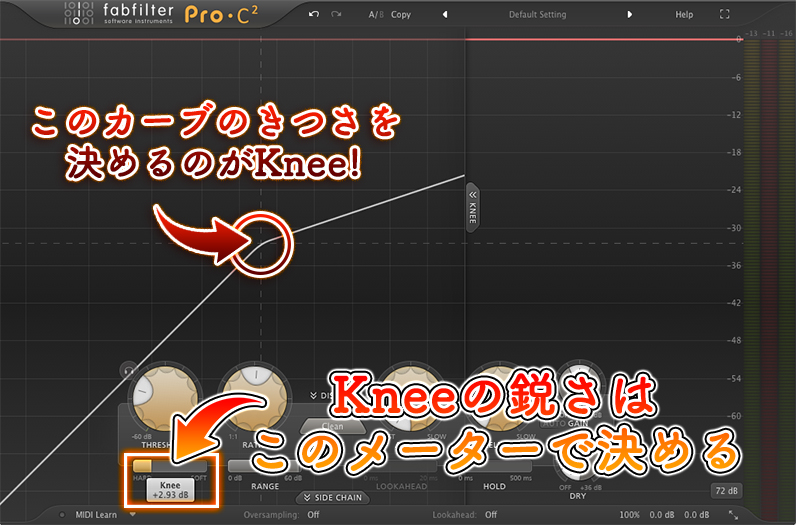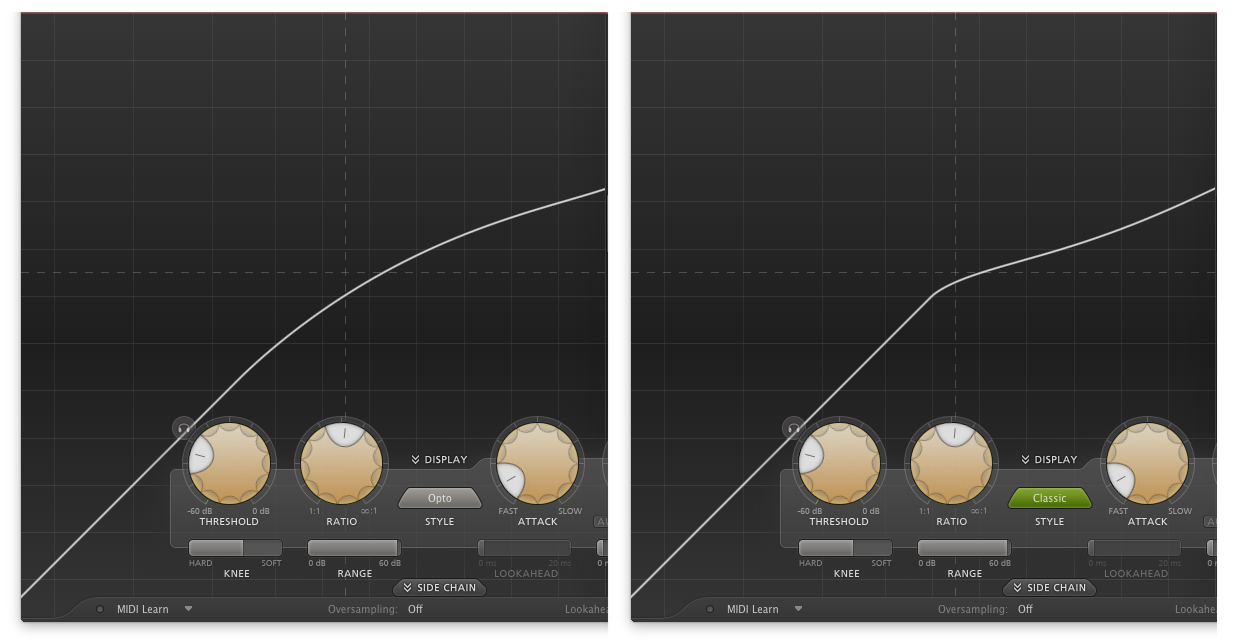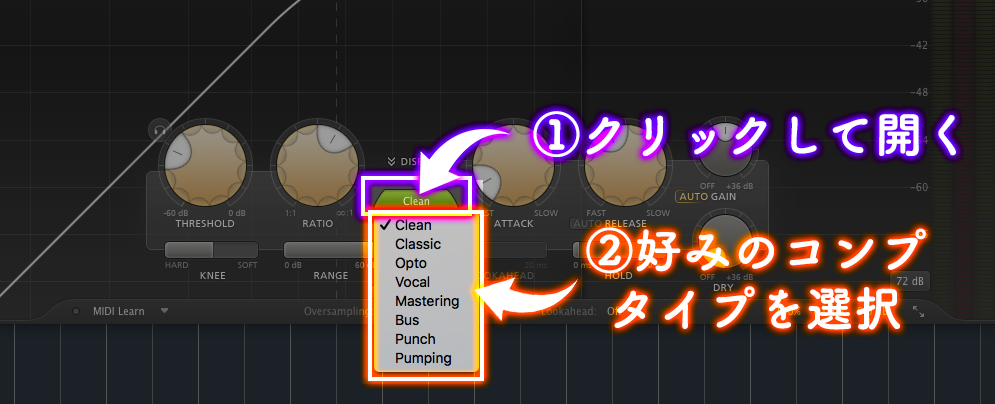FabFilter Pro-C2といえば、圧縮前と圧縮後の波形を視覚的に見ることのできるコンプレッサーとしてプロ御用達のプラグインです💡
また、機能面でもKneeの設定ができたりAuto Gain機能があったり、はたまたビンテージ式や光学式、Busコンプなど、ボタン一つで切り替えられるのも強みで、これ一台でなんでも再現できるような幅広く使えるコンプレッサーになっています💡
スタジオではもちろん、自宅でDTMを行う方でも導入する方が増えてきているので使い方を紹介したいと思います^-^ノ
コンプレッサーを掛ける前と掛けた後の波形を視覚的に見られる!
FabFilter Pro-C2では、このようにコンプレッサーを掛ける前の波形と、掛けた後の波形が表示され、実際にどのように変化しているのか視覚的に確認できます!
音の粒を揃えたいのであればどの程度音量が整っているのか、音作りをするのであればどのくらいアタック音が強調されているか、余韻を長くするならどのくらいアタックが圧縮されているかなどがひと目で分かるので、コンプレッサーの学習用としても最適ですね💡
波形を見ればアタックやリリースの速さ設定も簡単!
この波形を見れば今までアタックタイムやリリースタイムの設定で悩んでいた方も簡単に設定値を決めることができます💡
その時の設定値と実際の挙動を覚えてしまえば他のコンプレッサーを使用する目安としても学習できますね💡
コンプレッサーのかかっている部分の音のみを聞くことができる!
FabFilter Pro-C2は波形が見やすいだけでなく、なんと圧縮されている音のみを再生して聴くことができます💡
この機能を使えば、どんな音が圧縮されているのか、圧縮されすぎていないかを簡単に聞き分けられるので活用したいですね💡
Kneeを自由に設定できる!
コンプレッサーは、スレッショルドを超えた音を圧縮しますが、Kneeはそのスレッショルドを超える音と超えない音との境目の処理をゆるやかにするか、きつくするかを決める値です💡
このKneeは機種によって変更できないものがほとんどですが、FabFilter Pro-C2では自由に変更することができます。
Kneeの値ってどう使い分ける?
| 音量を整えて一定にする用途 | アタック音や余韻など音作りをする用途 |
|---|---|
緩やかなカーブを描くKneeがおすすめ | 鋭いカクッとしたKneeがおすすめ |
音の粒を揃えるような場合では、あまり音色の変化がないほうが好ましいですね💡そんなときは緩めのKneeを使用するのが一般的です。
一方、ドラムのアタックを強くしたり積極的に音作りを進める場合にはある音量を超えたら急激に音を圧縮できる鋭いKneeを使用したほうがパキッとした軽い音を作りやすくなります💡
Auto Gainで圧縮した量自動で音量を調節してくれる!
Gainノブの下にあるAUTO GAINが黄色く点灯しているときはオートゲインが有効(デフォルトでON)で、コンプレッサーで音を圧縮しても一定の音量で聞こえるように保ってくれます。
波形で圧縮量を確認したい場合には見づらくなるためOFFにしておきましょう💡
ビンテージものからコンソールまで様々なコンプレッサーをモデリングできる!
FabFilter Pro-C2には様々なコンプレッサータイプが用意されていて、すぐに切り替えることができます。
「Clean(デジタル)」「Classic(アナログ)」「Opto(光学)」「Vocal(ボーカルに特化)」「Mastering(マスタリング向け)」「Bus(コンソールバスコンプ)」「Punch(パンチのあるサウンド作り向け)」「Pumping(ポンピング効果を付加)」から好みのタイプを選択して使用しましょう💡
パラレルコンプレッションが可能!
コンプレッサーを掛けた音に、掛けていない元の音を合わせることをパラレルコンプレッションといいますが、Pro-C2ではコンプレッサー本体でパラレルコンプレッションを行うことができます。
原音を混ぜるには、画面右下の「DRY」と書かれたノブを右に回すことで原音の量を調節できます(デフォルトでは原音は0)。
オートリリースタイムを使うこともできる!
「AUTO RELEASE」を有効にすると、圧縮量に応じて自動でリリースタイムを調節してくれます。リリースタイムの設定が苦手という方はこの機能を活用しましょう💡
視覚的に圧縮量が見える!?FabFilter Pro-C2の使い方&目玉機能を紹介! のまとめ!
|
視覚的に見やすいことで有名なFabFilterですが、コンプレッサーを掛けた波形が見られる機種は少なく、また圧縮された音だけを聴けるというのも独特な機能ですね💡
とても使いやすいコンプレッサーで学習にもぴったりなのでコンプレッサーが苦手という方にもおすすめです^-^ノ